Instrucțiuni pentru instalarea platformelor MetaTrader 4 și MetaTrader 5 pe macOS
Pasul 1
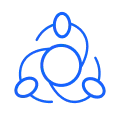
MetaTrader 4
MetaTrader 5
Pasul 2
Pentru a începe instalarea, te rugăm să deschizi fișierul MetaTrader4.pkg sau MetaTrader5.pkg pe care l-ai descărcat.
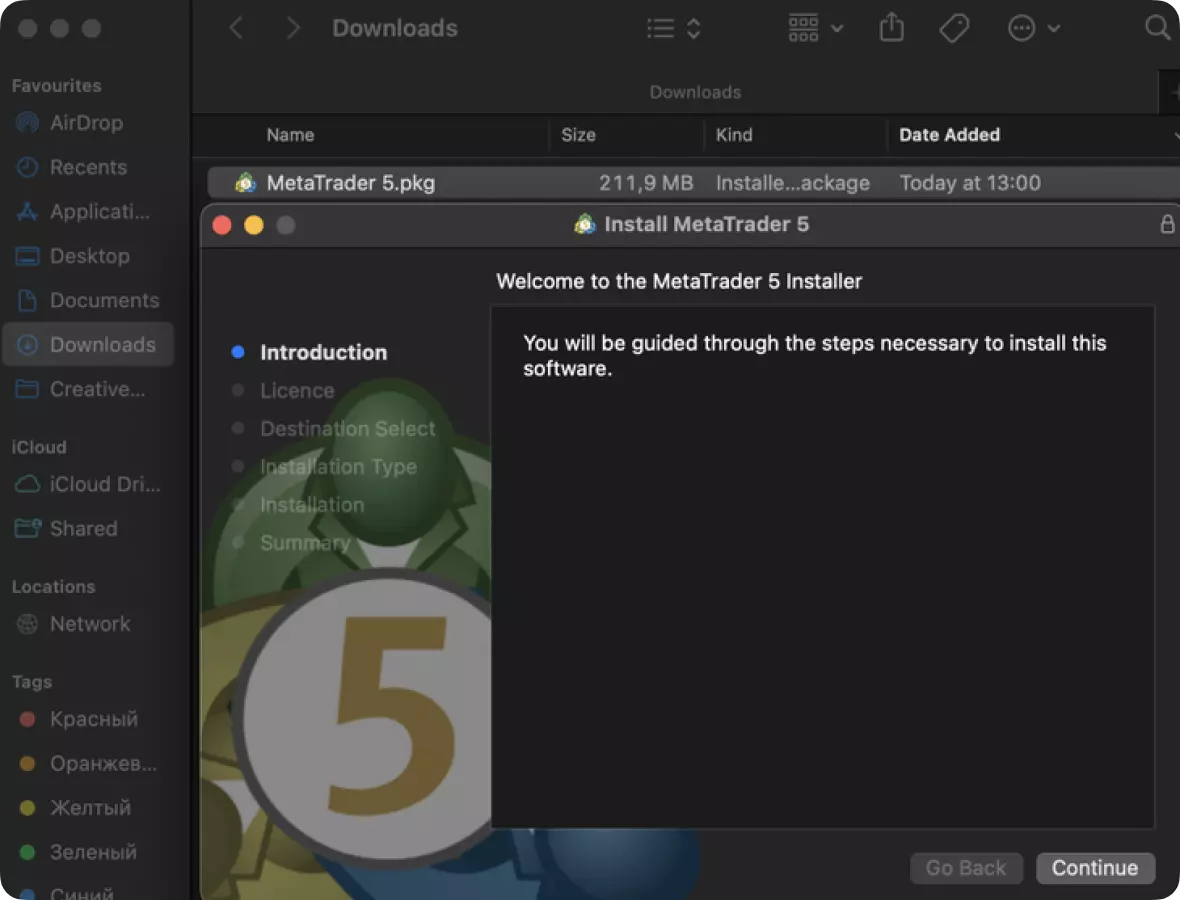
Te rugăm să urmezi instrucțiunile; procesul de instalare va începe pe computerul tău.
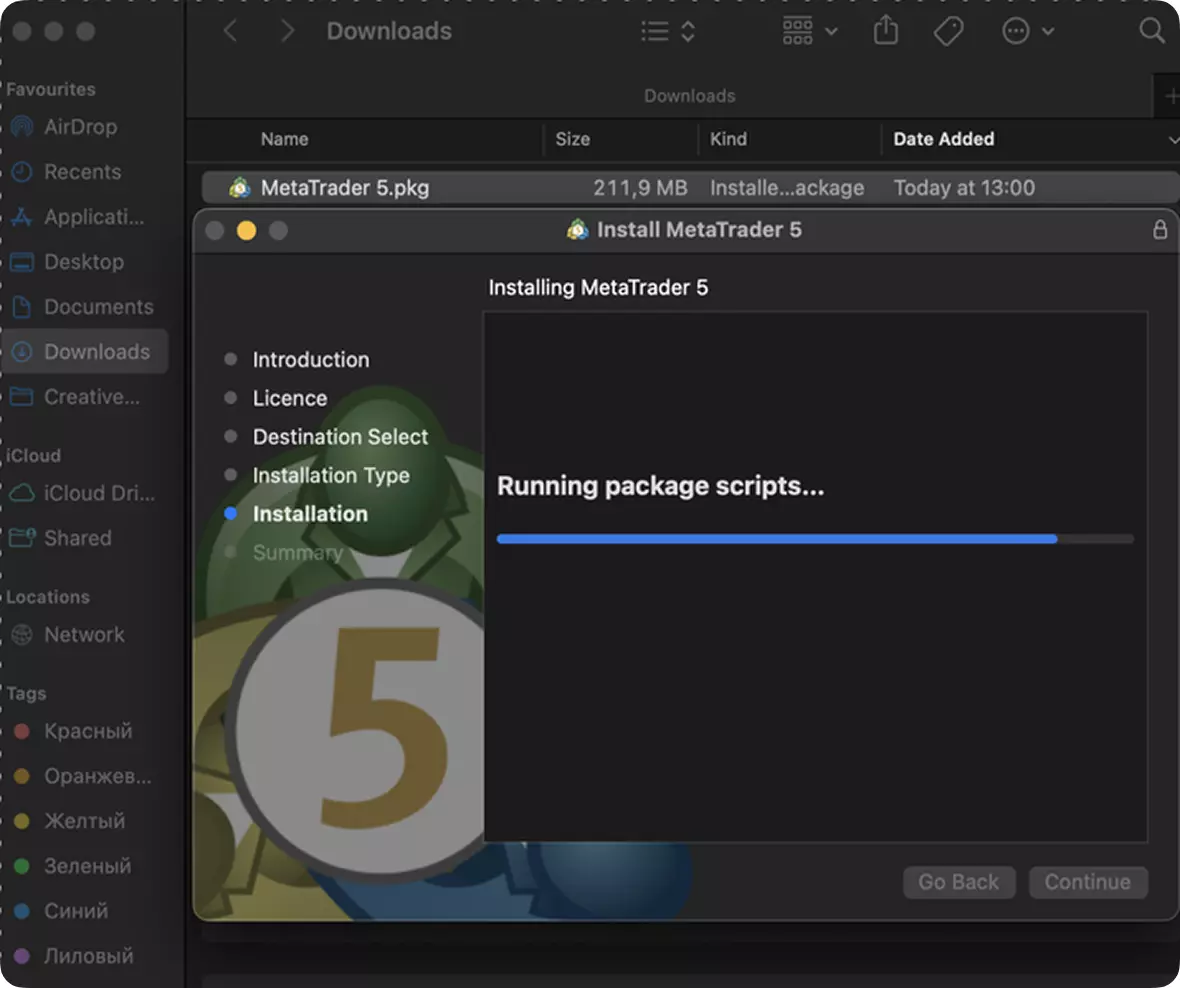
După ce procesul de instalare a fost finalizat, vei vedea un mesaj de confirmare a configurării cu succes a aplicației.
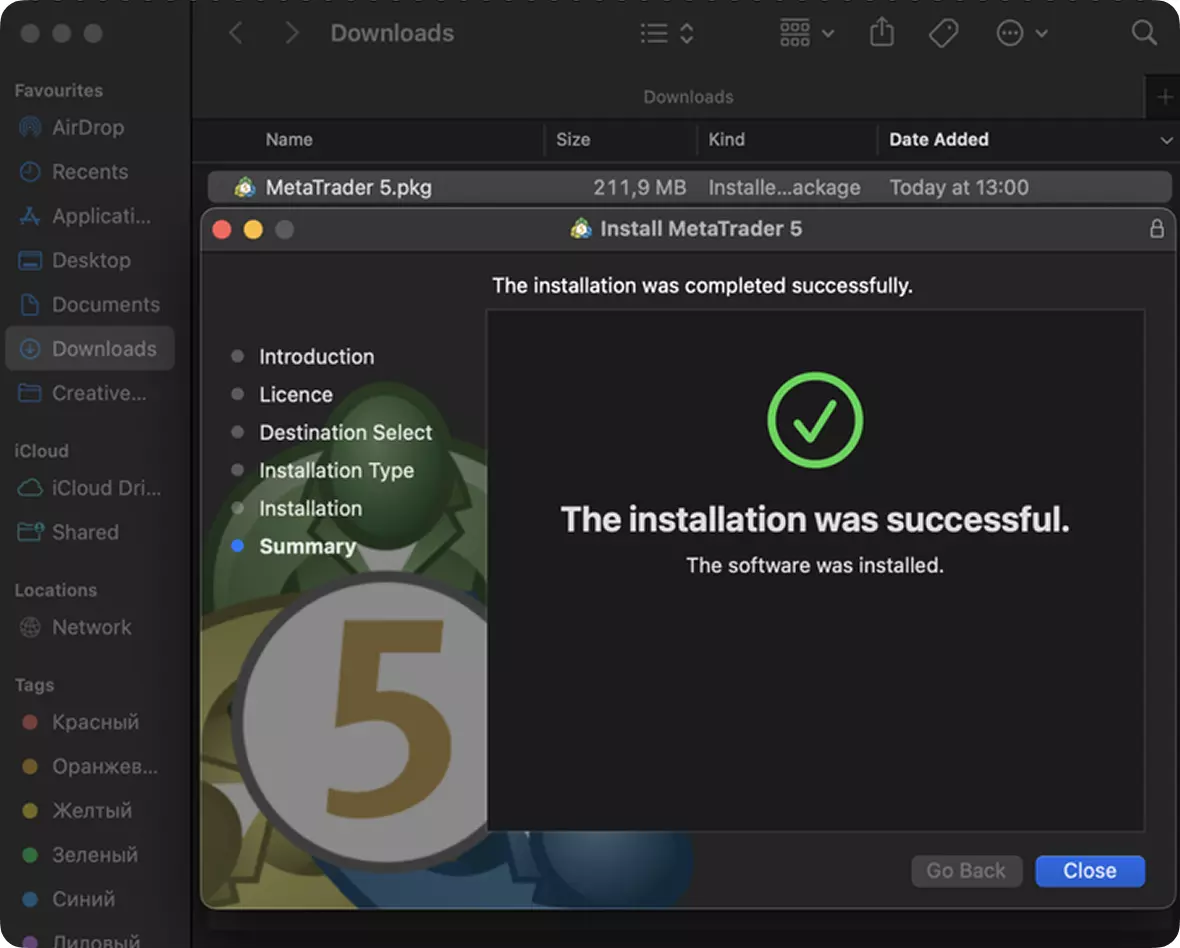
Pasul 3
Platforma de tranzacționare se va lansa automat și vei vedea o fereastră pop-up. Apasă butonul Anulare.
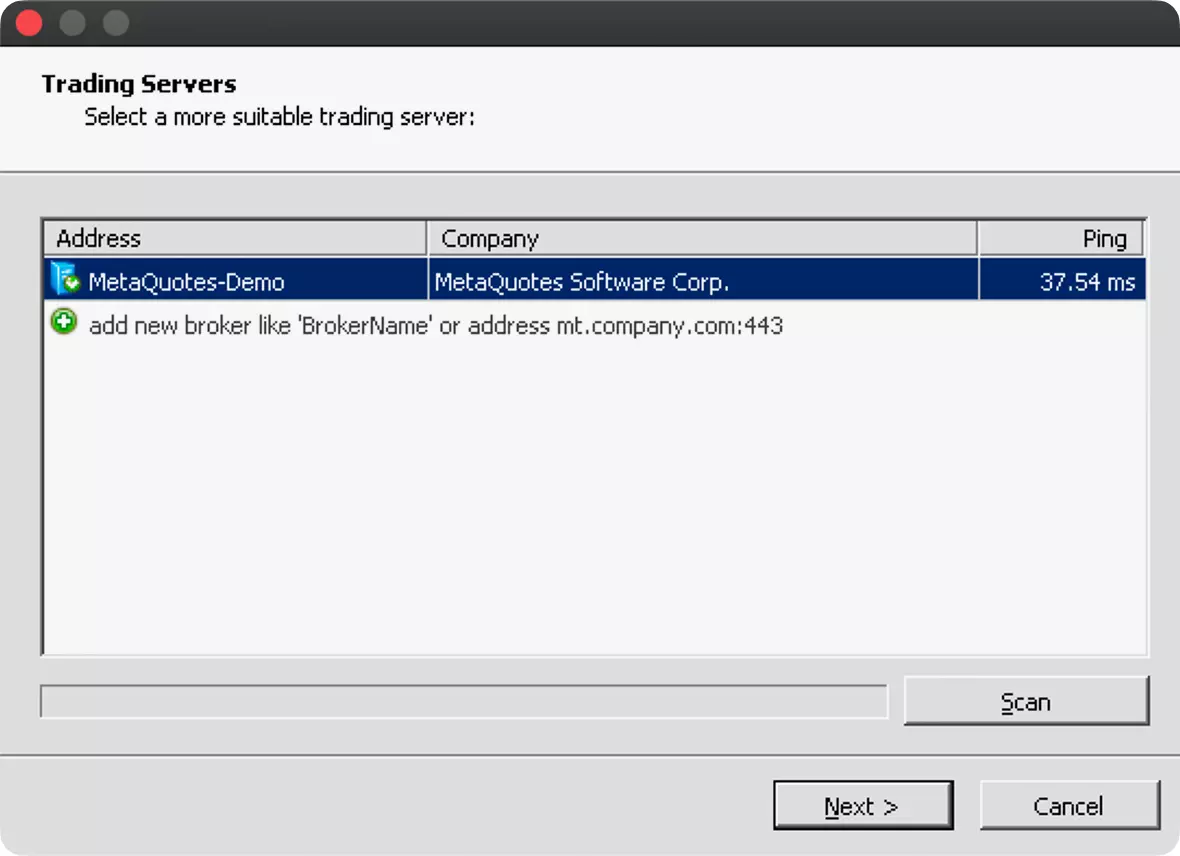
Pasul 4
După aceea, vei vedea o nouă fereastră care îți cere să introduci datele de autorizare ale contului tău de tranzacționare.
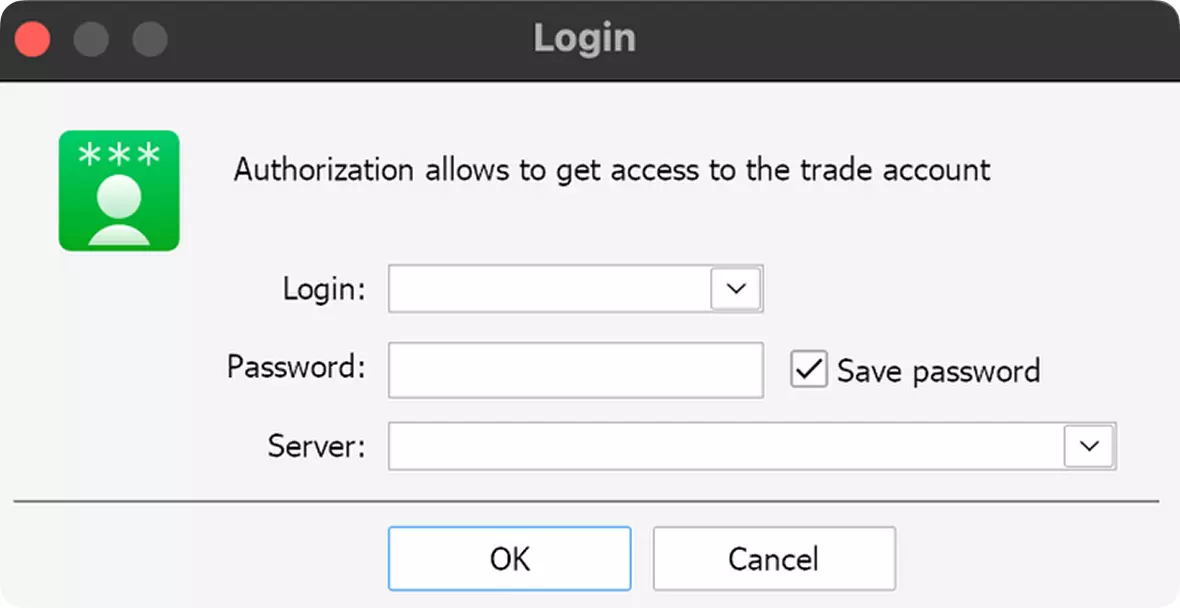
Te rugăm să introduci datele de autentificare și parola ta pe care le-ai primit după ce ți-ai deschis contul. În câmpul server, trebuie să introduci manual, sau să copiezi din opțiunile de mai jos, o adresă DNS a serverului, care se referă la contul tău de tranzacționare (dacă nu ești sigur ce server să folosești, te rugăm să verifici aceste date în Dashboard sau în e-mailul cu detaliile contului, pe care le-ai primit).
| Server MetaTrader | Adrese server DNS |
| MetaTrader 4 | |
|---|---|
| AdmiralsGroup-Live | acs1.admiralmarkets.com or acs26.admiralmarkets.com |
| AdmiralsGroup-Live3 | acs10.admiralmarkets.com sau acs11.admiralmarkets.com |
| AdmiralsGroup-Demo | acs21.admiralmarkets.com |
| MetaTrader 5 | |
| AdmiralsGroup-Live |
mt5.admiralmarkets.com
acs50.admiralmarkets.com |
| AdmiralsGroup-Demo | acs6.admiralmarkets.com |
După ce dai click pe autentificare, vei obține acces la platformă și vei putea utiliza MetaTrader.
Dacă ai întrebări, nu ezita să contactezi echipa noastră de asistență, folosind informațiile de contact furnizate pe site.
